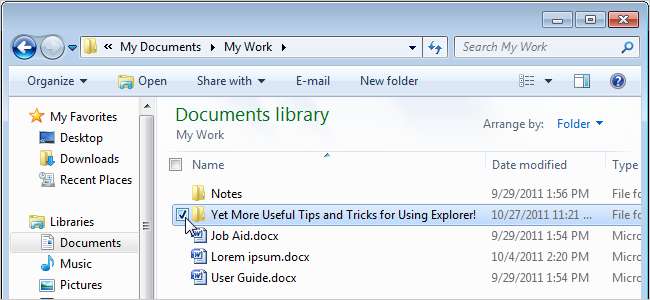
Προηγουμένως, δημοσιεύσαμε μια λίστα με χρήσιμες συμβουλές και κόλπα για να αξιοποιήσετε στο έπακρο τον Windows 7 Explorer . Ακολουθούν μερικές επιπλέον συμβουλές για τη βελτίωση της παραγωγικότητάς σας κατά τη χρήση του Explorer
Επανεκκινήστε εύκολα την Εξερεύνηση των Windows στα Windows 7
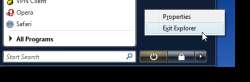 Σε γενικές γραμμές, όταν θέλετε να δοκιμάσετε ένα plugin shell explorer ή hack hack, πρέπει να αποσυνδεθείτε και να συνδεθείτε ξανά για να λειτουργήσει. Είναι πιο γρήγορο να σκοτώσετε τη διαδικασία explorer.exe στο Task Manager και μετά να την επανεκκινήσετε. Το παρακάτω άρθρο δείχνει έναν εύκολο τρόπο για αυτό.
Σε γενικές γραμμές, όταν θέλετε να δοκιμάσετε ένα plugin shell explorer ή hack hack, πρέπει να αποσυνδεθείτε και να συνδεθείτε ξανά για να λειτουργήσει. Είναι πιο γρήγορο να σκοτώσετε τη διαδικασία explorer.exe στο Task Manager και μετά να την επανεκκινήσετε. Το παρακάτω άρθρο δείχνει έναν εύκολο τρόπο για αυτό.
Κρυφό κόλπο για να κλείσετε την Εξερεύνηση των Windows στα Windows 7 ή Vista
Δείτε την πλήρη διαδρομή ενός φακέλου ή αρχείου και αντιγράψτε το στα Windows 7
Εάν ξεκινήσατε πρόσφατα να χρησιμοποιείτε τα Windows 7, θα παρατηρήσετε ότι η διαδρομή στη γραμμή διευθύνσεων δεν εμφανίζεται πλέον με τον παραδοσιακό τρόπο (π.χ. C: \ Users \ Lori \ Documents). Εμφανίζεται τώρα όπως φαίνεται στην παρακάτω εικόνα.
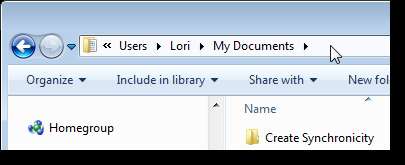
Για να δείτε την κλασική πλήρη διαδρομή, απλώς κάντε κλικ στο κενό μέρος της γραμμής διευθύνσεων. Η κλασική προβολή πλήρους διαδρομής επισημαίνεται.
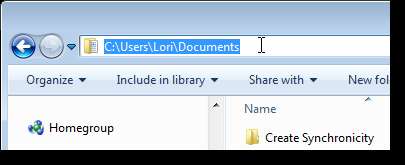
Μπορείτε εύκολα να αντιγράψετε τη διαδρομή κάνοντας δεξί κλικ σε οποιοδήποτε μέρος της διεύθυνσης και επιλέγοντας Αντιγραφή διεύθυνσης ή Αντιγραφή διεύθυνσης ως κείμενο από το αναδυόμενο μενού. Η επιλογή Αντιγραφή διεύθυνσης έχει βελτιστοποιηθεί για αντιγραφή και επικόλληση φακέλων στην Εξερεύνηση των Windows. Η επιλογή Αντιγραφή διεύθυνσης ως κειμένου είναι χρήσιμη εάν σκοπεύετε να επικολλήσετε ολόκληρη τη διαδρομή σε ένα έγγραφο.
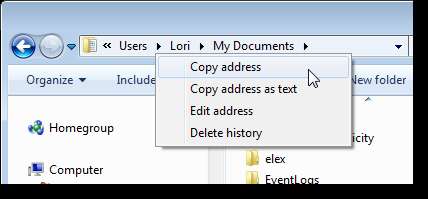
Το παρακάτω άρθρο σας δείχνει πώς μπορείτε να αντιγράψετε εύκολα τη διαδρομή για ένα μεμονωμένο αρχείο. Αυτό είναι ιδιαίτερα χρήσιμο εάν θέλετε να ανεβάσετε ένα αρχείο σε έναν ιστότοπο ή να ανοίξετε ένα αρχείο σε ένα πρόγραμμα χωρίς να χρειάζεται να περιηγηθείτε χειροκίνητα στην τοποθεσία στο πλαίσιο διαλόγου Άνοιγμα.
Αντιγράψτε τη διαδρομή ενός αρχείου στο Πρόχειρο στα Windows 7 ή Vista
Τρόπος απόκρυψης / διαγραφής / προσαρμογής βιβλιοθηκών στο παράθυρο περιήγησης της Εξερεύνησης των Windows
Οι βιβλιοθήκες είναι μια νέα δυνατότητα στα Windows 7 που σας επιτρέπει να διαχειρίζεστε αρχεία από πολλές τοποθεσίες σε ένα μέρος. Υπάρχουν τέσσερις προεπιλεγμένες βιβλιοθήκες που εμφανίζονται στην Εξερεύνηση των Windows: Έγγραφα, μουσική, εικόνες και βίντεο. Εάν δεν χρησιμοποιείτε όλες αυτές τις βιβλιοθήκες, μπορείτε να καταργήσετε μεμονωμένες βιβλιοθήκες και να τις επαναφέρετε εύκολα αργότερα. Μπορείτε επίσης να συμπτύξετε τη λίστα των βιβλιοθηκών εάν θέλετε να είναι ακόμα διαθέσιμες αλλά προσωρινά εκτός δρόμου.
Για να αποκρύψετε μια μεμονωμένη βιβλιοθήκη, κάντε δεξί κλικ στη βιβλιοθήκη που θέλετε να αποκρύψετε στο παράθυρο περιήγησης και επιλέξτε Να μην εμφανίζεται στο παράθυρο περιήγησης από το αναδυόμενο μενού.
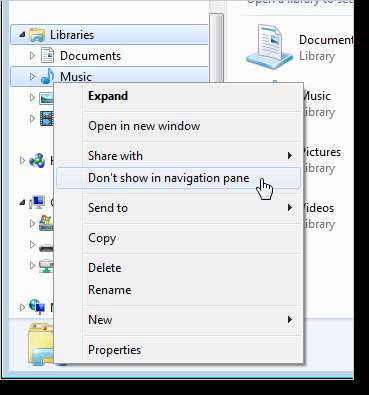
Η επιλεγμένη βιβλιοθήκη καταργείται από τη λίστα Βιβλιοθήκες στο παράθυρο περιήγησης, αλλά εξακολουθεί να είναι διαθέσιμη για επιλογή στο δεξιό τμήμα του παραθύρου. Για να το προσθέσετε ξανά στη λίστα Πλοήγηση πλοήγησης, κάντε δεξί κλικ στη βιβλιοθήκη στο δεξιό τμήμα του παραθύρου και επιλέξτε Εμφάνιση στο παράθυρο περιήγησης.
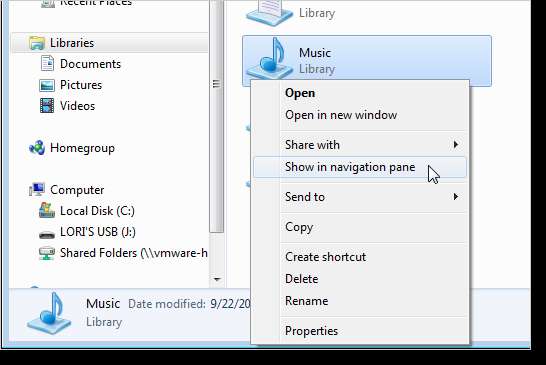
Η απόκρυψη μεμονωμένων βιβλιοθηκών δεν είναι η ίδια με τη διαγραφή τους. Εάν διαγράψετε κατά λάθος ή σκόπιμα μια προεπιλεγμένη βιβλιοθήκη, μπορείτε εύκολα να τη λάβετε ξανά. Κάντε δεξί κλικ στο σύνδεσμο Βιβλιοθήκες στο παράθυρο περιήγησης και επιλέξτε Επαναφορά προεπιλεγμένων βιβλιοθηκών από το αναδυόμενο μενού.
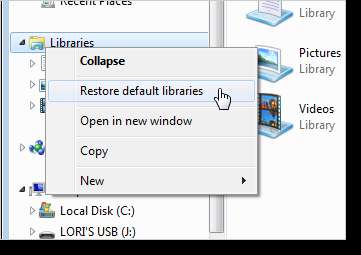
Εάν δεν θέλετε να αποκρύψετε ή να διαγράψετε βιβλιοθήκες, αλλά θέλετε προσωρινά να τις ξεπεράσετε, μπορείτε να συμπτύξετε τη λίστα. Για να το κάνετε αυτό, κάντε δεξί κλικ στο σύνδεσμο Βιβλιοθήκες και επιλέξτε Σύμπτυξη από το αναδυόμενο μενού. Μπορείτε επίσης να κάνετε κλικ στο βέλος στα αριστερά του συνδέσμου Βιβλιοθήκες για σύμπτυξη και επέκταση της λίστας βιβλιοθηκών.
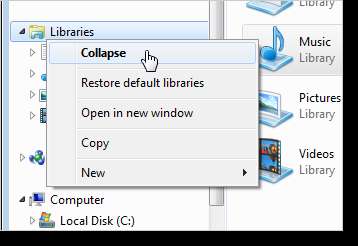
Εάν ανακαλύψετε ότι δεν σας αρέσει πραγματικά η δυνατότητα Βιβλιοθήκες στα Windows 7, μπορείτε εύκολα να αφαιρέσετε τον σύνδεσμο προς τον σύνδεσμο Βιβλιοθήκες στο παράθυρο περιήγησης στην Εξερεύνηση των Windows χρησιμοποιώντας μια εισβολή μητρώου που περιγράφεται στο παρακάτω άρθρο. Ωστόσο, σας προτείνουμε να διαβάσετε το δικό μας οδηγός για την κατανόηση της δυνατότητας Βιβλιοθήκες στα Windows 7 πριν απενεργοποιήσετε τις Βιβλιοθήκες, καθώς η ακόλουθη παραβίαση μητρώου δεν κρύβει μόνο τις Βιβλιοθήκες Απενεργοποιεί επίσης την επέκταση κελύφους, ώστε να μην έχετε πρόσβαση στις βιβλιοθήκες καθόλου.
Πώς να ενεργοποιήσετε ή να απενεργοποιήσετε τη δυνατότητα βιβλιοθηκών στα Windows 7
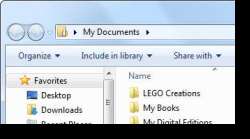 Ορίστε το φάκελο εκκίνησης της Εξερεύνησης των Windows
Ορίστε το φάκελο εκκίνησης της Εξερεύνησης των Windows
Όταν ανοίγετε την Εξερεύνηση των Windows στα Windows 7, προεπιλογή στην προβολή Βιβλιοθήκες. Ωστόσο, μπορεί να θέλετε ο Explorer να ανοίξει έναν διαφορετικό φάκελο από προεπιλογή που χρησιμοποιείτε συχνότερα. Το παρακάτω άρθρο σάς δείχνει πώς μπορείτε να αλλάξετε τη διαθέσιμη διαδρομή προορισμού όταν ανοίγετε τον Εξερεύνηση.
Ρυθμίστε το φάκελο εκκίνησης της Εξερεύνησης των Windows στα Windows 7
Εμφάνιση της γραμμής μενού στην Εξερεύνηση των Windows
Από προεπιλογή στα Windows 7, η γραμμή μενού στην Εξερεύνηση των Windows είναι κρυφή, καθώς οι περισσότερες από τις διαθέσιμες λειτουργίες στη γραμμή μενού είναι διαθέσιμες σε άλλα στοιχεία ελέγχου. Ωστόσο, η γραμμή μενού εξακολουθεί να είναι διαθέσιμη αν αυτό προτιμάτε να χρησιμοποιήσετε.
Μπορείτε να εμφανίσετε τη γραμμή μενού στον Explorer σε προσωρινή βάση ή μόνιμα. Για να το εμφανίσετε προσωρινά, πατήστε το πλήκτρο Alt. Αφού κάνετε μια επιλογή από ένα από τα μενού, η γραμμή μενού εξαφανίζεται. Για να εμφανίσετε μόνιμα τη γραμμή μενού, ώστε να μην εξαφανιστεί μετά την επιλογή, κάντε κλικ στο κουμπί Έναρξη, εισαγάγετε "επιλογές φακέλου" στο πλαίσιο Αναζήτηση και πατήστε Enter ή κάντε κλικ στο σύνδεσμο Επιλογές φακέλου.
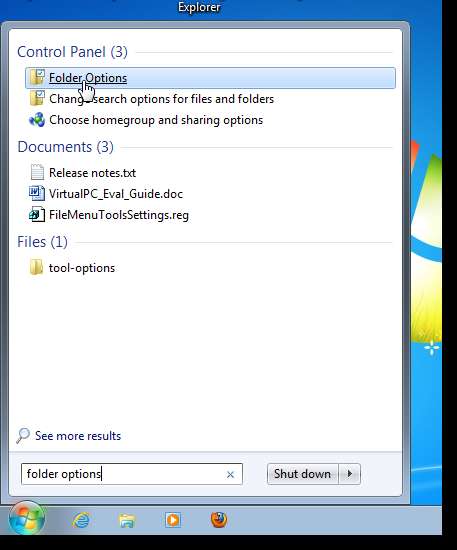
Στο πλαίσιο διαλόγου Προβολή, κάντε κλικ στην καρτέλα Προβολή και επιλέξτε το πλαίσιο ελέγχου Πάντα εμφάνιση μενού στη λίστα Ρυθμίσεις για προχωρημένους, ώστε να υπάρχει ένα σημάδι επιλογής στο πλαίσιο. Κάντε κλικ στο OK.
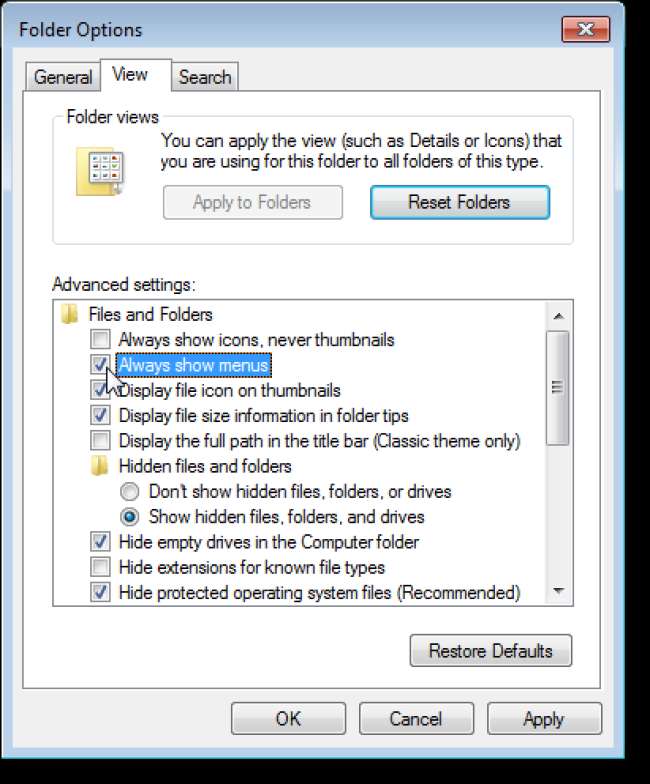
Τώρα η τυπική γραμμή μενού θα είναι πάντα διαθέσιμη στην Εξερεύνηση των Windows.
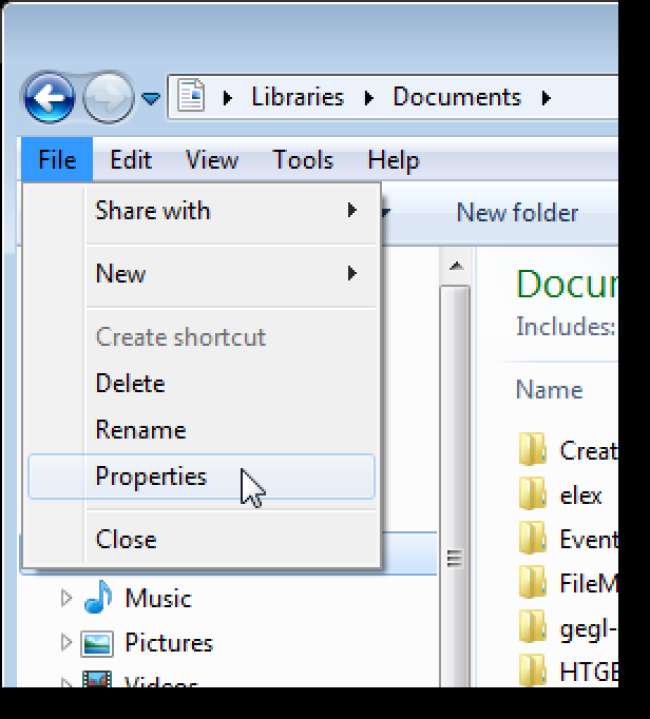
Εμφάνιση / Απόκρυψη επιστολών Drive στην Εξερεύνηση
Από προεπιλογή, εμφανίζονται τα γράμματα για μονάδες δίσκου στην Εξερεύνηση των Windows. Για παράδειγμα, ο κύριος σκληρός δίσκος των Windows 7 είναι πιθανότατα C:, η μονάδα DVD μπορεί να είναι D: και άλλες μονάδες δίσκου και διαμερίσματα και αφαιρούμενα μέσα, όπως μονάδες flash USB, έχουν τα δικά τους γράμματα μονάδας δίσκου.
Εάν μπορείτε να πείτε ποια μονάδα δίσκου είναι με βάση το όνομα ή / και τον τύπο μέσου κάθε δίσκου και δεν θέλετε να δείτε τα γράμματα της μονάδας δίσκου στην Εξερεύνηση, μπορείτε να τα αποκρύψετε.
Κάντε κλικ στο κουμπί Έναρξη, εισαγάγετε "επιλογές φακέλου" στο πλαίσιο Αναζήτηση και πατήστε Enter ή κάντε κλικ στο σύνδεσμο Επιλογές φακέλου.
Εμφανίζεται το πλαίσιο διαλόγου Επιλογές φακέλου. Για να αποκρύψετε τα γράμματα της μονάδας δίσκου στο δεξί τμήμα της Εξερεύνησης των Windows, κάντε κλικ στην καρτέλα Προβολή και επιλέξτε το πλαίσιο ελέγχου Εμφάνιση γραμμάτων μονάδας δίσκου, ώστε να μην υπάρχει σημάδι επιλογής στο πλαίσιο. Για να εμφανίσετε ξανά τα γράμματα, απλώς επιλέξτε το πλαίσιο ελέγχου, ώστε να υπάρχει ένα σημάδι επιλογής σε αυτό.
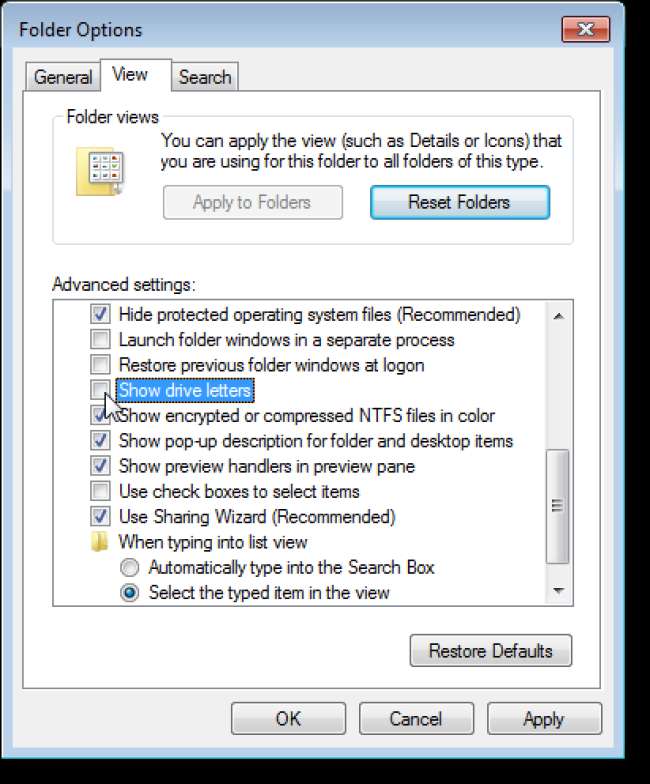
Όταν αποκρύπτετε τα γράμματα της μονάδας δίσκου στην Εξερεύνηση των Windows, είναι κρυμμένα στο δεξιό τμήμα του παραθύρου, αλλά εξακολουθούν να εμφανίζονται στη λίστα Υπολογιστών στο παράθυρο περιήγησης, όπως φαίνεται παρακάτω.
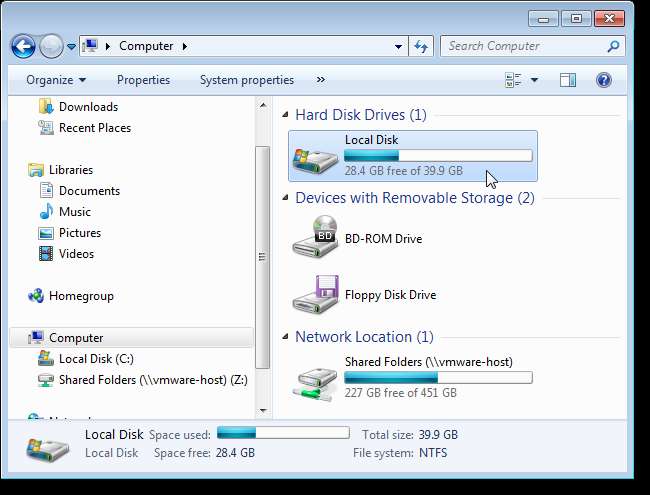
Απόκρυψη κενών δίσκων
Εάν έχετε κενές μονάδες δίσκου που θέλετε να εμφανίζονται γκρίζες, ώστε να μην μπορούν να επιλεγούν στην Εξερεύνηση των Windows, κάντε κλικ στο κουμπί Έναρξη, εισαγάγετε "επιλογές φακέλου" στο πλαίσιο Αναζήτηση και πατήστε Enter ή κάντε κλικ στο σύνδεσμο Επιλογές φακέλων. Στην καρτέλα Προβολή, επιλέξτε το πλαίσιο ελέγχου Απόκρυψη κενών δίσκων στο φάκελο Υπολογιστής, ώστε να υπάρχει ένα σημάδι επιλογής στο πλαίσιο.
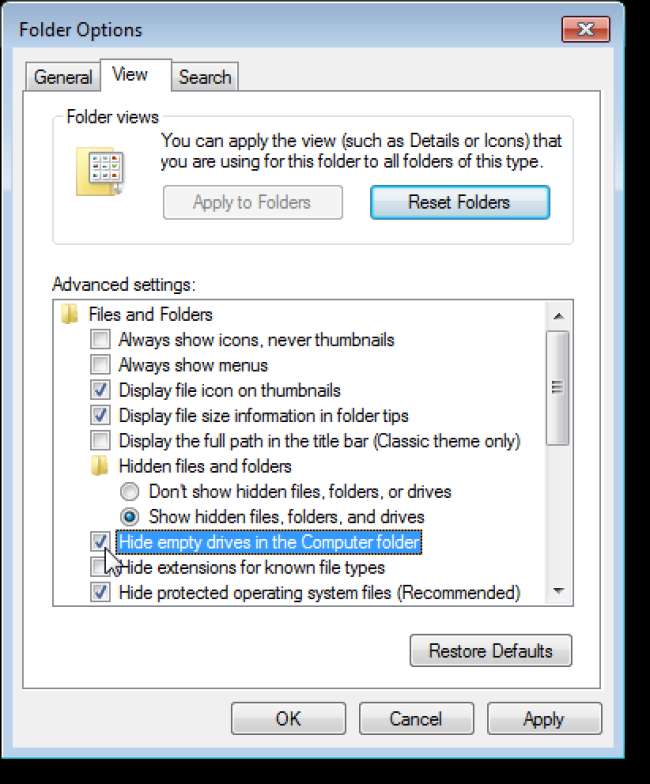
Εάν δεν θέλετε απλώς να γκρίζετε τις κενές μονάδες δίσκου, μπορείτε να τις αποκρύψετε εντελώς ώστε να μην είναι καθόλου ορατές. Το ακόλουθο άρθρο περιγράφει μια εισβολή μητρώου που σας επιτρέπει να το κάνετε αυτό.
Απόκρυψη μονάδων δίσκου από τον υπολογιστή σας στα Windows 7 ή Vista
Χρησιμοποιήστε τα πλαίσια ελέγχου στην Εξερεύνηση των Windows για να επιλέξετε αρχεία
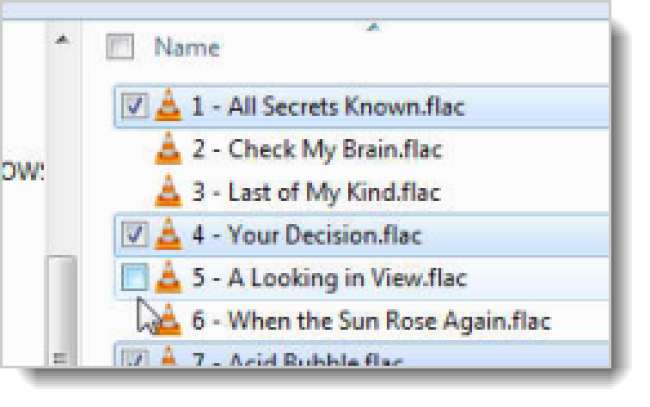 Είστε πιθανώς συνηθισμένοι στον τυπικό τρόπο επιλογής πολλών αρχείων ή φακέλων στην Εξερεύνηση των Windows κρατώντας πατημένο το πλήκτρο Shift (συνεχόμενη επιλογή) ή το πλήκτρο Ctrl (όχι συνεχόμενη επιλογή) ενώ κάνετε κλικ σε αρχεία ή φακέλους. Ωστόσο, τα Windows 7 εισήγαγαν έναν ευκολότερο τρόπο επιλογής πολλαπλών αρχείων και φακέλων. Μπορείτε να εμφανίσετε ένα πλαίσιο ελέγχου δίπλα σε κάθε αρχείο και φάκελο. Κάνοντας κλικ στο πλαίσιο ελέγχου δίπλα σε ένα στοιχείο, επιλέγεται αυτό το στοιχείο. Το παρακάτω άρθρο σας δείχνει πώς να ενεργοποιήσετε αυτήν τη δυνατότητα.
Είστε πιθανώς συνηθισμένοι στον τυπικό τρόπο επιλογής πολλών αρχείων ή φακέλων στην Εξερεύνηση των Windows κρατώντας πατημένο το πλήκτρο Shift (συνεχόμενη επιλογή) ή το πλήκτρο Ctrl (όχι συνεχόμενη επιλογή) ενώ κάνετε κλικ σε αρχεία ή φακέλους. Ωστόσο, τα Windows 7 εισήγαγαν έναν ευκολότερο τρόπο επιλογής πολλαπλών αρχείων και φακέλων. Μπορείτε να εμφανίσετε ένα πλαίσιο ελέγχου δίπλα σε κάθε αρχείο και φάκελο. Κάνοντας κλικ στο πλαίσιο ελέγχου δίπλα σε ένα στοιχείο, επιλέγεται αυτό το στοιχείο. Το παρακάτω άρθρο σας δείχνει πώς να ενεργοποιήσετε αυτήν τη δυνατότητα.
Πώς να ενεργοποιήσετε τα πλαίσια ελέγχου για στοιχεία στα Windows 7
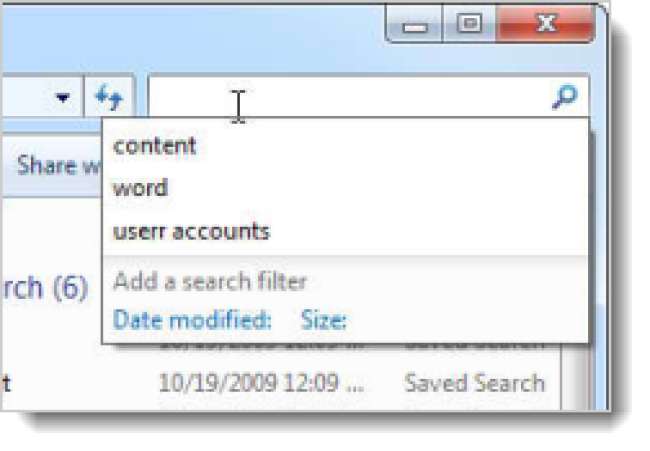 Προστατέψτε το απόρρητο των αναζητήσεων του Explorer
Προστατέψτε το απόρρητο των αναζητήσεων του Explorer
Από προεπιλογή, η δυνατότητα αναζήτησης στα Windows 7 αποθηκεύει τις τρεις τελευταίες πρόσφατες αναζητήσεις. Εάν ενοχλείτε από αυτό ή μοιράζεστε τον υπολογιστή σας και δεν θέλετε οι άλλοι χρήστες να βλέπουν αυτό που έχετε αναζητήσει, μπορείτε να το απενεργοποιήσετε χρησιμοποιώντας το πρόγραμμα επεξεργασίας πολιτικής ομάδας. Το ακόλουθο άρθρο εξηγεί πώς να το κάνετε αυτό.
ΣΗΜΕΙΩΣΗ: Ο επεξεργαστής πολιτικής ομάδας δεν είναι διαθέσιμος στις εκδόσεις Home και Starter των Windows 7.
Γρήγορη συμβουλή: Απενεργοποίηση εμφάνισης ιστορικού αναζήτησης στα Windows 7
Προσθήκη καρτελών στην Εξερεύνηση των Windows στα Windows 7
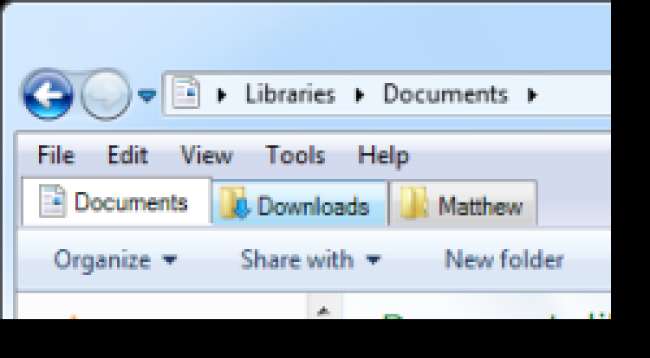 Εάν θέλετε να ανοίξετε πολλές τοποθεσίες ταυτόχρονα στην Εξερεύνηση των Windows, πρέπει να ανοίξετε πολλά παράθυρα. Εάν έχετε κουραστεί να ασχοληθείτε με πάρα πολλά ξεχωριστά παράθυρα, προσθέτετε εύκολα καρτέλες στον Εξερευνητή για εύκολη πλοήγηση μεταξύ διαφορετικών επιλεγμένων τοποθεσιών, όπως περιηγηθείτε σε διαφορετικές ιστοσελίδες στα περισσότερα από τα σημερινά προγράμματα περιήγησης ιστού. Το ακόλουθο άρθρο περιγράφει ένα εργαλείο, που ονομάζεται QTTabBar, το οποίο προσθέτει καρτέλες στην Εξερεύνηση των Windows.
Εάν θέλετε να ανοίξετε πολλές τοποθεσίες ταυτόχρονα στην Εξερεύνηση των Windows, πρέπει να ανοίξετε πολλά παράθυρα. Εάν έχετε κουραστεί να ασχοληθείτε με πάρα πολλά ξεχωριστά παράθυρα, προσθέτετε εύκολα καρτέλες στον Εξερευνητή για εύκολη πλοήγηση μεταξύ διαφορετικών επιλεγμένων τοποθεσιών, όπως περιηγηθείτε σε διαφορετικές ιστοσελίδες στα περισσότερα από τα σημερινά προγράμματα περιήγησης ιστού. Το ακόλουθο άρθρο περιγράφει ένα εργαλείο, που ονομάζεται QTTabBar, το οποίο προσθέτει καρτέλες στην Εξερεύνηση των Windows.
Προσθήκη περιήγησης με καρτέλα στον Explorer στα Windows 7
Ελπίζουμε ότι οι συμβουλές και τα κόλπα που σας παρέχουμε θα σας βοηθήσουν να αξιοποιήσετε στο έπακρο την Εξερεύνηση των Windows και να σας επιτρέψουμε να εργαστείτε πιο γρήγορα και πιο αποτελεσματικά.







